Win10的版本号9926功能比其他版本号增强不少,大家都喜欢用它。你的Win10是不是9926版本号呢?确认你的版本号是不是9926有多种方法,说出来你都会吃惊。大家来看看。
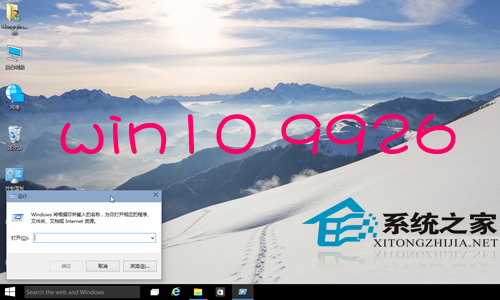
1、最直接的方法
最直接的方法是查看桌面右下角的信息
是不是显示版本号为9926吖?那就对了
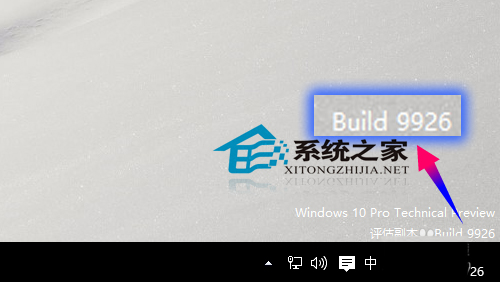
2、命令行走起
不要以为到win10就用不上命令行,那就大错特错了
点击开始菜单找到并打开运行,或者快捷键WIN+R
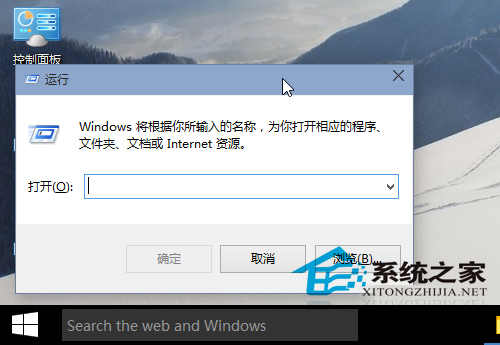
运行对象直接输入CMD,打开命令行工具
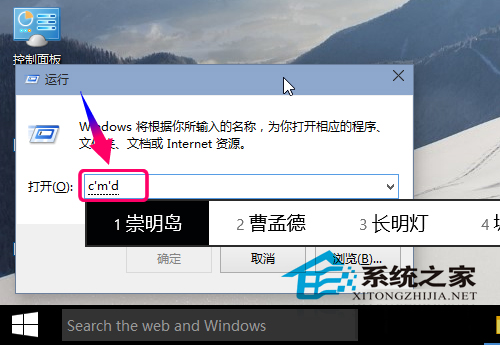
命令行最上面就显示了当前系统的版本号
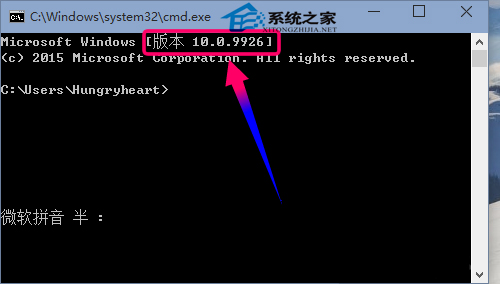
3、系统工具一个都不能少
这个系统工具其实是名副其实是用来查看系统版本号的
打开运行窗口,或者直接点击任务栏的搜索栏,输入winver确定
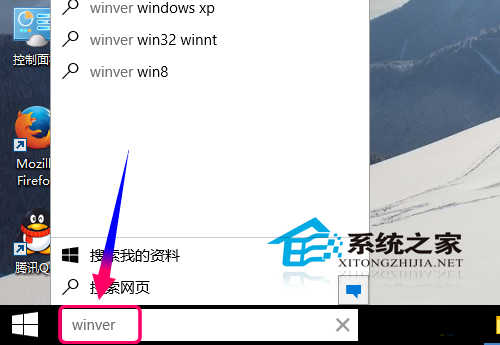
这个就是正宗查看系统版本号的对话框
从上面可以看到当前win10系统的版本号为9926
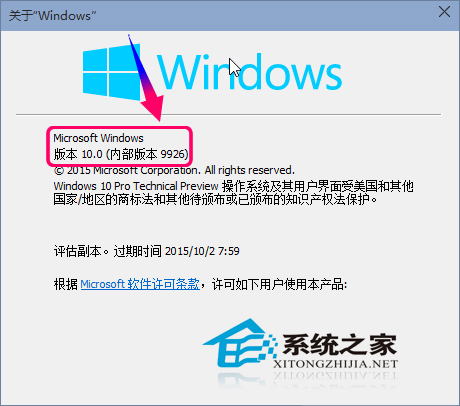
使用DirectX诊断工具命令
系统信息工具:msinfo32
打开后第二行同样能显示win10版本号为9926
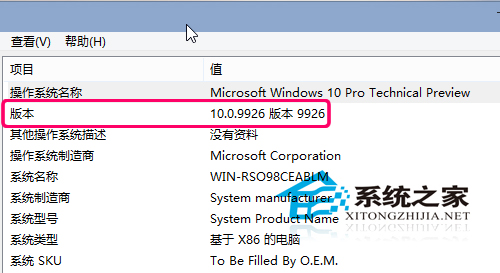
4、这么多还够吗?最后再来一个注册表查看系统版本号
打开运行或者任务栏的搜索栏输入regedit打开注册表管理器
点击菜单[编辑]->[查找]输入关键字搜索"BuildLabEx"
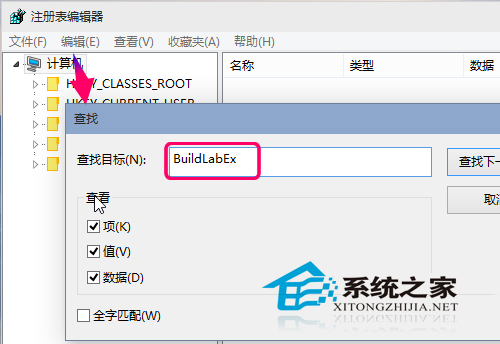
查找完毕就能看到win10对应的版本,同样为9926
或者你也可以通过展开下面框住分支定位,同样可以查看win10系统的版本号
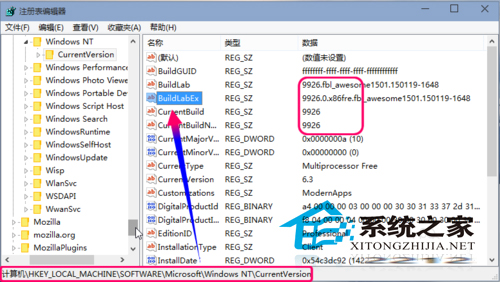
本文介绍的第一个方法就是看系统桌面右下角的信息,这个信息是Win10技术预览版评估副本经常被用户去掉。因为站着茅坑不拉屎,去掉比较实用。这么多方法你想用哪个?八仙过海各显神通,你喜欢哪个就用哪个。